
Opera шолушысы, басқа сайттармен салыстырғанда, өте бай функционалдылығымен танымал. Плагин кеңейтімдерінің арқасында сіз осы бағдарламаның мүмкіндіктерінің тізімін одан әрі кеңейте аласыз. Олардың көмегімен сіз бағдарламаның мәтінмен, аудио, бейнемен жұмыс істеу мүмкіндіктерін кеңейтуге, сонымен қатар жеке мәліметтер мен жүйенің қауіпсіздігіне қатысты мәселелерді шешуге болады. Opera үшін жаңа кеңейтімдерді қалай орнатуға болатынын және олардың қалай жұмыс істейтінін білейік.
Кеңейтімдерді орнатыңыз
Ең алдымен, жаңа кеңейтімдерді орнату процесін қарастырыңыз. Мұны істеу үшін Бағдарлама мәзірін ашып, жүгіргіні «Кеңейтімдер» тармағына жылжытып, ашылған тізімнен «Жүктеу кеңейтімдерін» таңдаңыз.

Осыдан кейін біз Opera-ның ресми сайтындағы кеңейтімдері бар параққа ауысамыз. Бұл қосымша қондырмалар дүкені, бірақ ондағы барлық өнімдер тегін. Сайт ағылшын тілінде болады деп қорықпаңыз, өйткені сіз орыс тіліндегі бағдарламадан ауысқан кезде сіз осы интернет-ресурстың орыс тіліндегі бөліміне ауысасыз.

Мұнда сіз кез-келген талғамға арналған кеңейтімдерді таңдай аласыз. Барлық Opera қондырмалары санаттарға бөлінеді (қауіпсіздік және құпиялылық, жүктеу, музыка, аударма және т.б.), бұл қажетті атауды білместен қажетті кеңейтімді табуды жеңілдетеді, бірақ тек қажетті элементтің функционалдығына назар аударады.

Егер сіз кеңейтімнің атауын немесе оның бір бөлігін білсеңіз, атауды іздеу формасына енгізіп, қажетті элементке тікелей өтуіңізге болады.
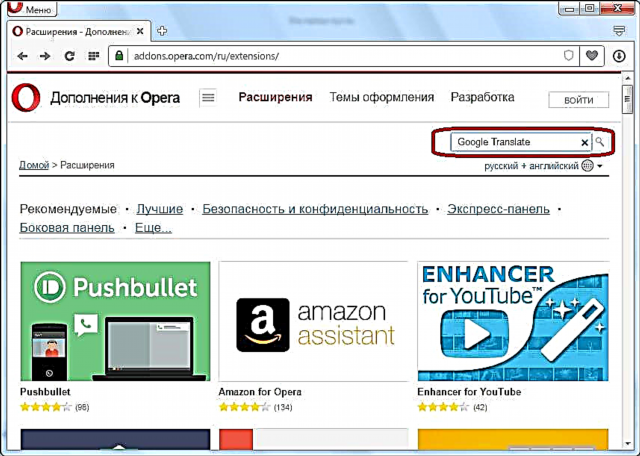
Белгілі бір қосымшасы бар параққа ауысқаннан кейін, сіз осы элементті орнатуды немесе орнатпауды анықтау үшін бұл туралы қысқаша ақпаратты оқи аласыз. Егер орнату туралы шешім түпкілікті болса, беттің жоғарғы оң жағындағы «Opera-ға қосу» жасыл батырмасын басыңыз.
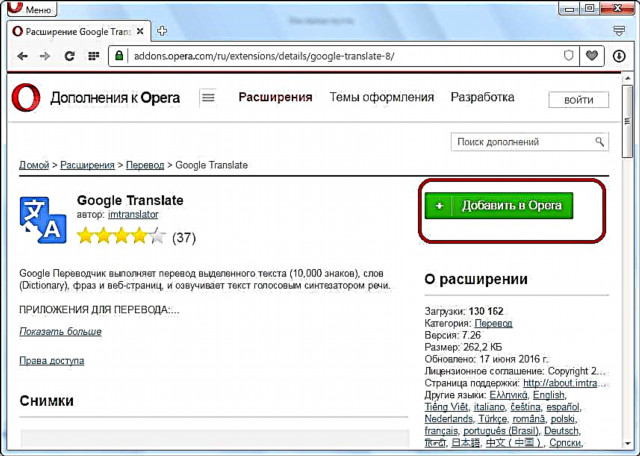
Осыдан кейін орнату процесі басталады, оған белгі беріледі, батырма түсі жасылдан сарыға ауысады, сәйкес жазба пайда болады.

Көп жағдайда қондырманы толығымен орнату үшін шолғышты қайта жүктеу қажет емес, бірақ кейде оны қайта жүктеуге тура келеді. Орнату аяқталғаннан кейін сайттағы түйме қайтадан жасыл болып, «Орнатылды» хабары пайда болады. Сонымен қатар, сіз қосымша қондырманы әзірлеушінің ресми сайтына ауыса аласыз және кеңейтімнің белгішесі браузердің құралдар тақтасында жиі пайда болады.

Қосымша басқару
Қондырмаларды басқару үшін бағдарламаның Opera кеңейтімдері бөліміне өтіңіз. Мұны негізгі мәзір арқылы «Кеңейтімдер» тармағын таңдап, ашылған тізімдегі «Кеңейтімдерді басқару» арқылы жасауға болады.

Сонымен қатар сіз мұнда шолғыштың мекен-жай жолына «opera: extensions» өрнегін теру арқылы немесе Ctrl + Shift + E пернелер тіркесімін басу арқылы жетуге болады.

Бұл бөлімде кеңейтімдер көп болса, оларды «жаңартулар», «қосылған» және «өшірілген» сияқты параметрлер бойынша сұрыптау ыңғайлы. Осы жерден «Қосымша қосу» түймесін басу арқылы сіз жаңа қондырмаларды қосу үшін біз білетін сайтқа кіре аласыз.

Белгілі бір кеңейтімді өшіру үшін сізге тиісті түймені басу жеткілікті.

Кеңейтімді толығымен алып тастау блоктың жоғарғы оң жақ бұрышында орналасқан крестті басу арқылы жүзеге асырылады.

Сонымен қатар, әр кеңейтім үшін оның файлдық сілтемелерге қол жетімділігі мен жеке режимде жұмыс істейтіндігін анықтауға болады. Opera құралдар тақтасында белгішелері көрсетілген кеңейтімдер үшін оларды жалпы функционалдылықты сақтай отырып сол жерден жоюға болады.

Сондай-ақ, жеке кеңейтімдерде жеке параметрлер болуы мүмкін. Сіз оларға тиісті түймені басу арқылы бара аласыз.

Танымал кеңейтімдер
Енді опера бағдарламасында қолданылатын ең танымал және пайдалы кеңейтімдерге толығырақ тоқталайық.
Google аудармашы
Google Translate кеңейтілімінің негізгі функциясы, оның атауынан білуге болады, мәтінді шолғышта тікелей аудару. Бұл Google-дің әйгілі эпонимді онлайн қызметін пайдаланады. Мәтінді аудару үшін сіз оны көшіріп алуыңыз керек және шолғыштың құралдар тақтасындағы кеңейтім белгішесін нұқу арқылы аудармашы терезесін шақырыңыз. Онда сізге көшірілген мәтінді қойып, аударманың бағытын таңдап, оны «Аудару» түймесін басу арқылы бастау керек. Кеңейтімнің ақысыз нұсқасы максималды өлшемі 10000 таңбадан тұратын мәтінді аударумен шектелген.
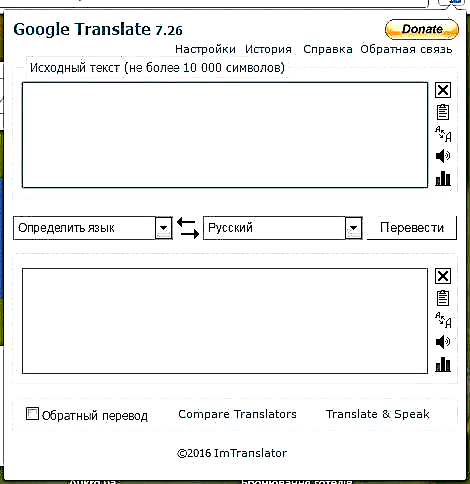
Операның ең жақсы аудармашылары
Адблок
Пайдаланушылар арасында ең танымал кеңейтімдердің бірі - AdBlock жарнамасын бұғаттау құралы. Бұл қондырма Opera-дың бекітілген блокаторын, YouTube жарнамаларын және басқа да интрузивтік хабарламаларды өңдей алмайтын қалқымалы терезелер мен баннерлерді бұғаттай алады. Бірақ кеңейтім параметрлерінде кедергісіз жарнамаларға жол беруге болады.

AdBlock-пен қалай жұмыс істеу керек
Адгар
Opera шолғышындағы жарнамаларды бұғаттауға арналған тағы бір кеңейтім - Adguard. Танымалдықта бұл AdBlock-тан кем түспейді, және одан да көп мүмкіндіктерге ие. Мысалы, Adguard тітіркендіргіш әлеуметтік желінің виджеттерін және басқа сайттардың интерфейс элементтерін бұғаттай алады.

Адгуарда қалай жұмыс істеу керек
SurfEasy прокси
SurfEasy Proxy кеңейтімін қолдана отырып, сіз желіде толық құпиялылықты қамтамасыз ете аласыз, өйткені бұл қондырма IP мекенжайын ауыстырады және жеке деректерді беруді блоктайды. Сондай-ақ, бұл кеңейту сізге IP блоктау жүзеге асырылатын сайттарға баруға мүмкіндік береді.

Зенмате
Құпиялылықтың тағы бір құралы - ZenMate. Бұл кеңейту бірнеше рет нұқу арқылы сіздің «туған» IP-іңізді тізімдегі елдің мекен-жайына өзгерте алады. Айта кету керек, премиум қол жетімділікті сатып алғаннан кейін, қол жетімді елдердің саны едәуір кеңейеді.

ZenMate-пен қалай жұмыс істеу керек
Браузер
Browsec кеңейтімі - ZenMate аналогы. Тіпті олардың интерфейсі де өте ұқсас. Негізгі айырмашылық - басқа елдердің IP-мекен-жайы. Аталған кеңейтімдерді анонимділікті арттыру үшін қолданылатын мекен-жайлардың кең спектрін алу үшін біріктіруге болады.

Browsec-пен қалай жұмыс істеу керек
Жақсы интернет
Анонимділік пен құпиялылықты қамтамасыз етудің тағы бір кеңейтімі - Hola Better Internet. Оның интерфейсі сонымен қатар жоғарыда аталған екі қосымшаның пайда болуымен бірдей. Тек Hola - одан да қарапайым құрал. Оған тіпті негізгі параметрлер жетіспейді. Бірақ тегін кіруге арналған IP мекенжайларының саны ZenMate немесе Browsec адрестеріне қарағанда әлдеқайда көп.

Hola Better Internet-пен қалай жұмыс істеу керек
FriGate
Бұл кеңейтім пайдаланушыны Интернет-ресурстармен қосу үшін прокси-серверді, сондай-ақ алдыңғы қондырмаларды қолданады. Бірақ бұл кеңейтімнің интерфейсі айтарлықтай ерекшеленеді және ол мүлдем басқа мақсаттарға ие. FriGate-тің басты міндеті - жасырындықты қамтамасыз ету емес, қолданушыларға провайдер немесе әкімші қате бұғаттаған сайттарға кіруді қамтамасыз ету. Сайт әкімшілігінің өзі, friGate пайдаланушының нақты статистикасын, соның ішінде IP-ті жібереді.

FriGate-пен қалай жұмыс істеу керек
UTorrent қарапайым клиенті
UTorrent қарапайым клиент кеңейтімі uTorrent-ге ұқсас интерфейсті қолдана отырып, Opera шолғышы арқылы торрентті жүктеуді басқару мүмкіндігін береді. Бірақ оның жұмыс істеуі үшін uTorrent торренттік клиенті міндетті түрде компьютерге орнатылуы керек және оған сәйкес параметрлер орнатылады.

Opera арқылы торрентті қалай жүктеуге болады
TS Magic ойнатқышы
TS Magic Player сценарийі жеке кеңейтім емес. Оны орнату үшін алдымен Opera-да Ace Stream Web Extension кеңейтімін орнатып, оған TS Magic ойнатқышын қосу керек. Бұл сценарий аудио немесе бейне мазмұны бар интернеттегі толқындарды тыңдап, қарауға мүмкіндік береді.

TS Magic ойнатқышымен қалай жұмыс істеу керек
Буды түгендеу бойынша көмекші
Steam Inventory Helper кеңейтімі онлайн-ойындарға арналған аксессуарлар мен жабдықты пайдаланушылардың ыңғайлы сатып алуы мен сатуына арналған. Өкінішке орай, Opera үшін бұл кеңейтімнің арнайы нұсқасы жоқ, бірақ Chrome үшін опция бар. Сондықтан, осы құралдың осы нұсқасын орнату үшін, алдымен Opera-да қолдануға мүмкіндік беретін кеңейтімдерді Chrome-ға бейімдейтін Жүктеу Chrome кеңейтімін орнату керек.

Бу түгендеу көмекшісімен қалай жұмыс істеу керек
Импорттау және экспорттау
Бетбелгілерді импорттау және экспорттау кеңейтімі html пішіміндегі бетбелгілерді компьютерге орнатылған басқа шолғыштардан Opera-ға импорттауға мүмкіндік береді. Бірақ, біріншіден, басқа браузерлерден бетбелгілерді экспорттау үшін бірдей қондырманы пайдалану керек.

Opera-да бетбелгілерді қалай импорттауға болады
Вкопт
VkOpt кеңейтімі ВКонтакте әлеуметтік желісінің интерфейсінің стандартты функционалдығын айтарлықтай әртараптандыруға мүмкіндік береді. Бұл қондырманың көмегімен сіз тақырыптарды безендіруге, мәзірді жылжытуға, фотосуреттерді алдын-ала көруге және тағы басқаларға ие бола аласыз. Сонымен қатар, VkOpt көмегімен осы әлеуметтік желіден аудио және бейнені жүктеуге болады.

VkOpt-пен қалай жұмыс істеу керек
Savefrom.net
Savefrom.net кеңейтімі, дәл осындай атаулы онлайн-сервис сияқты, танымал сайттардан, видео хостинг сайттарынан және файлдармен алмасу сайттарынан мазмұнды жүктеу мүмкіндігін ұсынады. Бұл құрал Dailymotion, YouTube, Одноклассники, ВКонтакте, Vimeo сияқты көптеген танымал ресурстармен жұмыс істеуді қолдайды.

Savefrom.net сайтымен қалай жұмыс істеу керек
FVD жылдам теру
FVD жылдам теруді кеңейту - сіздің сүйікті сайттарыңызға жылдам қол жеткізу үшін Opera Opera Express жедел басқару тақтасының ыңғайлы баламасы. Қондырма кескіндерді алдын-ала қарау үшін баптауға мүмкіндік береді, сонымен қатар бірқатар басқа артықшылықтармен.
FVD жылдам терумен қалай жұмыс істеу керек
Оңай пароль
Оңай парольді кеңейту - авторизация нысандары үшін деректерді сақтаудың қуатты құралы. Сонымен қатар, осы қондырманың көмегімен сіз күшті парольдер жасай аласыз.

Opera-да құпия сөздерді қалай сақтауға болады
360 Интернетті қорғау
Танымал 360 Total Security антивирусынан алынған 360 Internet Protection кеңейтімі зиянды бағдарламалардан компьютерге Opera шолушысы арқылы кіруден қорғайды. Бұл қондырма зиянды код анықталған және фишингке қарсы қорғанысы бар веб-сайттарды бұғаттайды. Бірақ қондырма 360 Total Security антивирусы жүйеде орнатылған болса ғана дұрыс жұмыс істейді.

YouTube бейнелерін MP4 ретінде жүктеңіз
Пайдаланушылар арасында өте танымал функция - танымал YouTube қызметінен бейнелерді жүктеу мүмкіндігі. MP4 бұл нұсқаны ең ыңғайлы әдіспен қамтамасыз ететіндіктен YouTube бейнелерін жүктеңіз. Сонымен бірге, бейнелер MP4 және FLV форматында компьютердің қатты дискісіне сақталады.

Көріп отырғаныңыздай, біз Opera шолғышының барлық мүмкін кеңейтімдерінің салыстырмалы түрде аз санын егжей-тегжейлі қарастырдық, бірақ олар осы бағдарламаның функционалдығын айтарлықтай кеңейте алады. Басқа қондырмалардың құралдарын қолдана отырып, сіз Opera мүмкіндіктерінің тізімін шексіз кеңейте аласыз.











